வெவ்வேறு OSகளில் Google Chrome இல் உள்ள தற்காலிக சேமிப்பை எவ்வாறு அழிப்பது?
கேச் மூலம் எதையும் செய்வதற்கு முன், அது என்ன என்பதை நீங்கள் கண்டுபிடிக்க வேண்டும். அதிக விவரங்களுக்குச் செல்லாமல், கேச் என்பது உங்கள் உலாவியின் விரைவான நினைவகமாகும். பயனர் வலைத்தளங்களைப் பார்வையிட்டிருந்தால் அல்லது இணையத்திலிருந்து கோப்புகளைப் பதிவிறக்கியிருந்தால், கேச் இந்த செயல்களை நினைவில் வைத்து அவற்றை கணினியின் நினைவகத்தில் சேமிக்கிறது.
கேச் நினைவகம் என்றால் என்ன?
ஆங்கிலத்தில் இருந்து கேச் என்ற வார்த்தையின் மொழிபெயர்ப்பு "ரகசிய இருப்பு, மறைவிடம்" என்று பொருள். தற்போதைய இணையப் பதிவிறக்கத் தகவல்கள் சேமிக்கப்படும் இடம் இது. நீங்கள் ஒரு தளம் அல்லது கோப்பை மீண்டும் ஏற்றும் போது, உலாவி பிணையத்தை அணுகாது, ஆனால் தேவையான அனைத்து தகவல்களும் சேமிக்கப்படும் Chrome தற்காலிக சேமிப்பிலிருந்து தேவையான அனைத்தையும் இழுக்கிறது. இணையத்தை அணுக ஒரு திட்டத்தில் தகவலை மீண்டும் பதிவிறக்குவது பொதுவாக வேகமாக இருக்கும். டிராஃபிக்கைச் சேமிப்பது மற்றும் கோப்புகளைப் பதிவிறக்கும் வேகத்தை கணிசமாக அதிகரிப்பது கேச் நினைவகத்தின் முக்கிய நோக்கமாகும். இந்த விருப்பம் விரும்பிய பக்கங்களை "புகைப்படங்கள்" மற்றும் கணினியின் நினைவகத்தில் வைக்கிறது. அடுத்த முறை பயனர் அணுகும்போது, அவருக்கு தளத்தின் நகல் கொடுக்கப்படும், அசல் அல்ல. எனவே, கேச் செயல்பாடு புரோகிராமர்கள், வெப்மாஸ்டர்கள், பதிவர்கள் - பல்வேறு தளங்களுடன் நேரடியாக வேலை செய்யும் அனைத்து பயனர்களுக்கும் மிகவும் சிரமமாக உள்ளது. எல்லாவற்றிற்கும் மேலாக, காலாவதியான தகவலுடன் பக்கங்கள் தற்காலிக சேமிப்பிலிருந்து ஏற்றப்படுகின்றன, மேலும் தள அளவுருக்களில் செய்யப்பட்ட சமீபத்திய மாற்றங்கள் தெரியவில்லை. மாற்றங்களைச் சரியாகச் செய்ய, நீங்கள் மற்றொரு உலாவியில் ஆர்வமுள்ள பக்கத்தைத் திறந்து தேவையான மாற்றங்கள் செய்யப்பட்டுள்ளதா என்பதைச் சரிபார்க்க வேண்டும். மற்றொரு உலாவியில் விரும்பிய பக்கத்தைத் திறப்பது சிக்கலாக இருந்தால், ஒவ்வொரு மாற்றத்திற்கும் பிறகு நீங்கள் தற்காலிக சேமிப்பை அழிக்கலாம், பின்னர் சமீபத்திய திருத்தங்களை கணக்கில் எடுத்துக்கொண்டு தளத்தில் உள்ள தகவல்கள் தெரியும்.
தற்காலிக சேமிப்பை எப்போது அழிக்க வேண்டும்?
Google Chrome இல் தற்காலிக சேமிப்பை எவ்வாறு அழிப்பது என்ற கேள்வி பின்வரும் சிக்கல்களுடன் எழுகிறது:
- இணைய தளங்கள் உலாவியில் சரியாகக் காட்டப்படுவதில்லை.
- html குறியீட்டில் மாற்றங்கள் செய்யப்பட்டன, எடுத்துக்காட்டாக, தளத்தின் பெயர் அல்லது வடிவமைப்பு அல்லது பக்க எழுத்துரு மாற்றப்பட்டது. மேலும் Chrome இல் பக்கத்தைப் புதுப்பிக்கும்போது, மாற்றங்கள் காட்டப்படாது.
- கோப்பு பதிவிறக்கம் தடைபட்டால் அல்லது இணைய இணைப்பு தடைபட்டால்; இந்த நிலையில், வீடியோ மீண்டும் காண்பிக்கப்படும் போது அதே இடத்தில் முடிவடைகிறது. வீடியோவை இறுதிவரை பார்க்க, உங்கள் Chrome தற்காலிக சேமிப்பை அழிக்க வேண்டும்.
- 400 மோசமான கோரிக்கை பிழை ஏற்பட்டால், அதாவது "மோசமான கோரிக்கை" என்று அர்த்தம். கோட்பாட்டில், இந்தப் பிழையானது பக்கத்தின் முகவரி தவறாக எழுதப்பட்டிருப்பதையோ அல்லது தொடரியல் பிழையையோ குறிக்க வேண்டும். உண்மையில், பயனர் எந்த உலாவியைப் பயன்படுத்தினாலும், பல்வேறு காரணங்களுக்காக மோசமான கோரிக்கைகள் ஏற்படுகின்றன.
Google Chrome இல் தற்காலிக சேமிப்பை எவ்வாறு அழிப்பது?
மானிட்டரின் மேல் வலது மூலையில் அமைந்துள்ள மூன்று தடித்த கிடைமட்ட கோடுகளைக் கொண்ட ஐகானைக் கிளிக் செய்வதன் மூலம் இந்த உலாவிக்கான அனைத்து அமைப்புகளையும் கண்டறிய முடியும் என்பதை Google Chrome பயனர்கள் அறிந்திருக்க வேண்டும். இணைய உலாவி அமைப்புகள் மெனு தோன்றும். சாளரத்தில் நீங்கள் "அமைப்புகள்" விருப்பத்தைத் தேர்ந்தெடுக்க வேண்டும். கீழே திறக்கும் தாவலைப் பார்த்து, "மேம்பட்ட அமைப்புகளைக் காட்டு" என்ற கல்வெட்டைக் காண்கிறோம். தோன்றும் மெனுவில், "தனிப்பட்ட தரவு" என்ற வரியைக் கண்டுபிடித்து, "வரலாற்றை அழி" விருப்பத்தைத் தேர்ந்தெடுக்கவும். எல்லாம் சரியாக செய்யப்பட்டால், பின்வரும் படம் தோன்றும்:
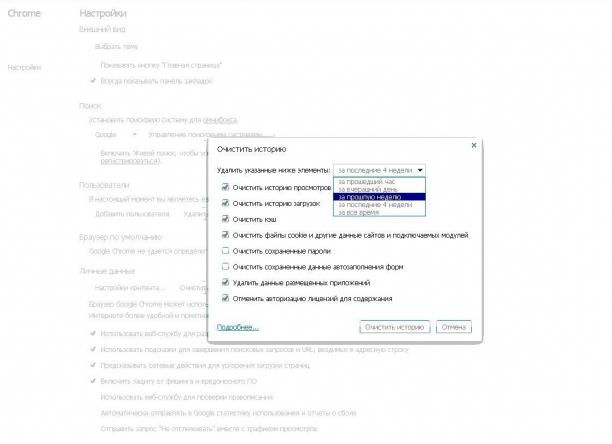
இரண்டு மூன்று நிமிடங்களில் கேச் மெமரி அழிக்கப்படும். இதற்குப் பிறகு பதிவிறக்க சிக்கல் மறைந்துவிடவில்லை என்றால், நீங்கள் நீண்ட காலத்தைத் தேர்வுசெய்ய முயற்சி செய்யலாம்.
அனுபவம் வாய்ந்த பயனர்களுக்கு ஹாட்கீ கலவையைப் பயன்படுத்தி Google Chrome இல் தற்காலிக சேமிப்பை எவ்வாறு அழிப்பது என்பது தெரியும். உங்கள் விசைப்பலகையில் Delete, Shift, Ctrl கலவையை அழுத்துவதன் மூலம், நீங்கள் உடனடியாக Chrome அமைப்புகள் மெனுவிற்குச் சென்று தற்காலிக சேமிப்பை அழிக்கத் தொடங்கலாம்.
சாதனங்களில் தற்காலிக சேமிப்பை அழிக்கவும் ஆப்பிள்
iOS ஐப் பயன்படுத்தும் சாதனங்களுக்கு, Chrome அதன் Google Chrome உலாவியையும் வெளியிடுகிறது. அத்தகைய சாதனத்தில் Google Chrome இல் தற்காலிக சேமிப்பை எவ்வாறு அழிப்பது என்ற கேள்வி எழுந்தால், அமைப்புகள் மெனு மூலம் இதைச் செய்ய முடியாது என்பதை உரிமையாளர் அறிந்து கொள்ள வேண்டும். ஆப்பிள் சாதனங்களில் தற்காலிக சேமிப்பை அழிக்கும் செயல்முறை நேரடியாக உலாவி அமைப்புகளில் செய்யப்பட வேண்டும். இதைச் செய்ய, Chrome இல், மெனு பொத்தானைக் கிளிக் செய்யவும், இது இணையான கிடைமட்ட கோடுகளாக சித்தரிக்கப்படுகிறது. திரையின் அடிப்பகுதியில் "அமைப்புகள்" ஐகான் உள்ளது, அதில் "தனிப்பட்ட தரவு" பொத்தானைத் தேர்ந்தெடுக்கவும். அதன் பிறகு, "அனைத்தையும் அழி" விருப்பம் தோன்றும். நீங்கள் அதைக் கிளிக் செய்யலாம் அல்லது தனிப்பட்ட கட்டளைகளைத் தேர்ந்தெடுக்கலாம், எடுத்துக்காட்டாக "கேச்", "வலை வரலாறு", "வரலாற்றை அழி". அதன் பிறகு, "பினிஷ்" ஐகானைக் கிளிக் செய்து இணைய உலாவிக்குச் செல்லவும். இதனால், கேச் நினைவகம் அழிக்கப்படும், இது பக்கங்கள் மற்றும் தேவையான கோப்புகளின் ஏற்றுதல் வேகத்தை உடனடியாக பாதிக்கும்.
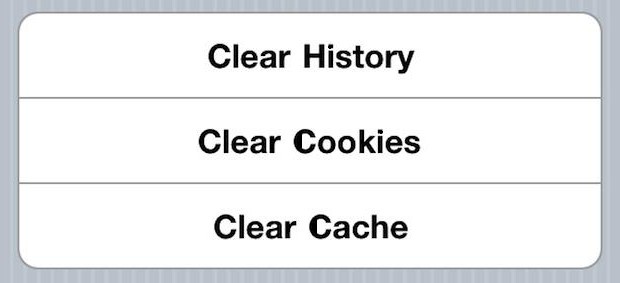
முடிவுகள்
தற்காலிக சேமிப்பை அழிப்பது பக்கங்களைப் புதுப்பிப்பதற்கும் இணைய அணுகலில் உள்ள சிக்கல்களைத் தீர்ப்பதற்கும் மிகவும் பிரபலமான வழிகளில் ஒன்றாகும்.
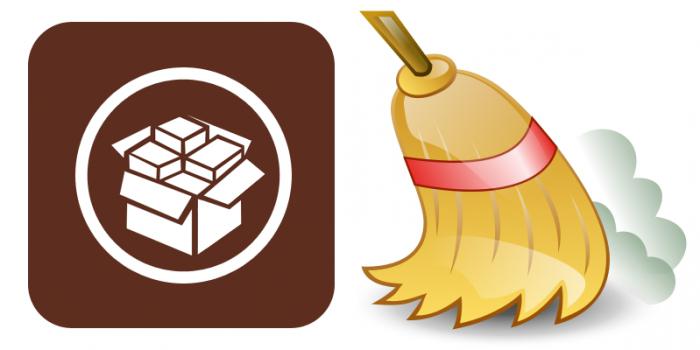
எல்லாவற்றிற்கும் மேலாக, அனைத்து தேவையற்ற நெட்வொர்க் குப்பைகளும் பல நூறு மெகாபைட் செயல்பாட்டு வளங்களைக் குவித்து எடைபோடுகின்றன. இந்த காலாவதியான மற்றும் தேவையற்ற தகவல் அதிக அளவு நினைவகத்தை எடுக்கும், இது இணைய அணுகல் நிரல் மற்றும் முழு அமைப்பு இரண்டின் செயல்பாட்டை கணிசமாக குறைக்கிறது. அனுபவம் வாய்ந்த பயனர்கள் Chrome கேச் சேமிக்கப்பட்டுள்ள விருப்பத்திற்குச் சென்று, உலாவி மற்றும் இயக்க முறைமையை முழுவதுமாக வேலை செய்யும் நிலையில் வைத்து, அதை தொடர்ந்து அழிக்கவும்.
